Office のインストール時のエラー 30016-22 を修正

エラーメッセージは何かが間違っていました. 問題が発生しました。エラーコード: 30016-22お困りですか? 多くのユーザーは、Microsoft Office をインストールしようとするたびにこのエラー メッセージが表示されることに不満を持っています。幸いなことに、これらの方法に従って修正できます。
Office インストール時のエラー コード 30016-22 とは何ですか?
エラー コード 30016-22 は通常、ユーザーが Office 365 をインストールまたは更新しようとしたときに発生します。このエラーは主に、レジストリの競合と不十分な領域割り当てが原因で発生します。これが発生する可能性があるその他の理由は次のとおりです。
- インターネット接続が不安定
- サードパーティ製アプリケーションによる障害
- 破損または古いインストール ファイル
Office のインストール時のエラー 30016-22 を修正
Office インストール エラー コード 30016-22 を修正するには、まずデバイスを再起動し、Office のインストールを再試行します。それでもエラーが解決しない場合は、次の手順に従います。
- Microsoft サポートおよび回復アシスタントを使用する
- ディスク クリーンアップを使用して領域をクリアする
- Office レジストリ サブキーを削除する
- ウイルス対策/ファイアウォール保護を一時的に無効にする
- Office をクリーン ブート モードでインストールする
- Office のインストールの修復
これらを詳しく見てみましょう。
1] Microsoft Support and Recovery Assistant を使用する

2]ディスククリーンアップを使用してスペースをクリアする

Office をインストールしようとしているディスクに十分な領域がない場合、操作は失敗する可能性があります。ディスクのクリーンアップを実行し、問題が修正されるかどうかを確認します。方法は次のとおりです。
- ディスク クリーンアップを検索し、クリックして開きます
- 削除するファイルを選択します
- ディスク クリーンアップ システムが確認を求めます。
- [ファイルの削除]をクリックして続行します。
- [システム ファイルのクリーンアップ] をクリックすると、さらにオプションが表示されることに注意してください。
- このオプションを使用すると、最新のシステム復元ポイント、Windows Update クリーンアップ、以前の Windows インストールなどを除くすべてを削除できます。
3] Officeレジストリサブキーを削除する
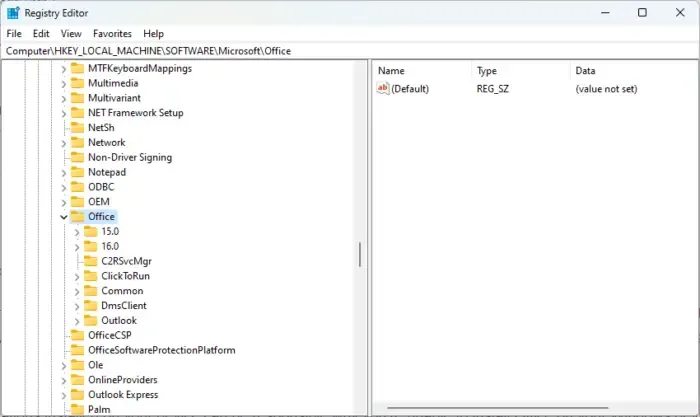
それでもエラーが解決しない場合は、Office レジストリ サブキーが正しくインストールされていない可能性があります。これを修正するには、これらのサブキーを削除する必要があります。方法は次のとおりです。
- [スタート]をクリックし、レジストリ エディターを検索して開きます。
- 次に、次のパスに移動します。
Computer\HKEY_LOCAL_MACHINE\SOFTWARE\Microsoft\Office - ここで、 Officeキーの下にあるすべてのサブキーを削除します。
- 完了したらデバイスを再起動し、Office をインストールできるかどうかを確認します。
4]サードパーティのウイルス対策を一時的にオフにする
デバイスにインストールされているサードパーティのウイルス対策ソフトウェアが、Office のインストールの失敗の原因である可能性があります。ウイルス対策ソフトウェアを無効にして、エラーが解決するかどうかを確認します。ソフトウェアを無効にしてもうまくいかない場合は、ウイルス対策ソフトウェアを一時的にアンインストールして、同じことを確認してください。また、VPN を使用している場合は、無効にします。
5]クリーンブートモードでOfficeをインストールする

デバイスにインストールされている他のアプリケーションが原因で、Windows デバイスに Office をインストールできない場合があります。PC のクリーン ブートを実行してすべてのサードパーティ アプリケーションを制限し、再度ログインを試みます。クリーン ブートを実行する方法は次のとおりです。
クリーン ブート状態でエラーが表示されない場合は、プロセスを次々と手動で有効にして、原因を特定する必要があります。特定したら、ソフトウェアを無効にするかアンインストールします。
6]オフィスのインストールの修復
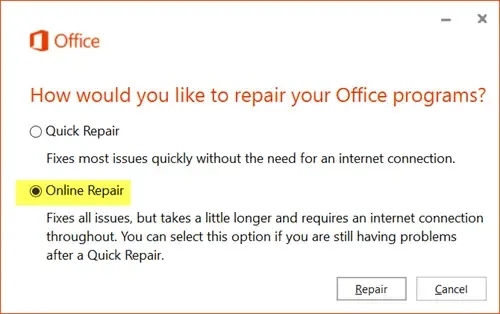
これらの手順のいずれも役に立たない場合は、Office をオンラインで修復することを検討してください。ほとんどのユーザーがこのエラーを乗り越えるのに役立つことが知られています。方法は次のとおりです。
- Windows キー + Iを押して[設定]を開きます。
- [アプリ] > [アプリと機能]をクリックします。
- 下にスクロールして、修復するオフィス製品をクリックし、[変更]を選択します。
- [オンライン修復]をクリックし、画面の指示に従います。
Microsoft Office のインストール エラーを修正するにはどうすればよいですか?
Microsoft Office のインストール エラーを解決するには、デバイスを再起動し、Microsoft サポートおよび回復アシスタント ツールを実行してみてください。ただし、それが機能しない場合は、クリーン ブート状態でインストールして、Office のインストールを修復できます。



コメントを残す